Windows メールでは、セキュリティの強化のため、HTMLメールに含まれている画像が表示されない場合があります。
一時的に画像を表示させるには、受信したHTMLメールが信頼された送信元からの電子メールであることを確認した上で、
以下の手順に従って操作してください。
- Windows メールを起動し、画像を表示させるHTMLメールをダブルクリックします。
HTMLメールが表示されます。
- 「このコンピュータが差出人に識別されることを予防するため、画像がブロックされています。画像をダウンロードするにはここをクリックしてください。」 をクリックします。
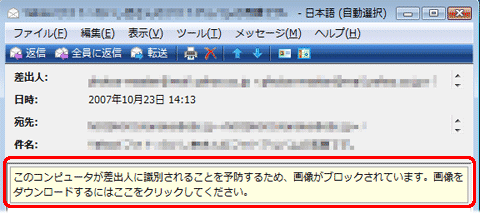
以上の操作で、HTMLメールに含まれている画像を一時的に表示するように設定することができます。
他のHTMLメールや同じHTMLメールを再度表示させる場合は、上記の操作を再度行う必要があります。
HTMLメールに含まれている画像を常に表示させるには、以下の手順に従って操作してください。
【注意】
この操作を行うと悪意のあるHTMLメールを開いた場合に、画像や外部コンテンツがダウンロードされる恐れがあります。
HTMLメールを開く際には十分にご注意ください。

- Windows メールを起動します。
- 「ツール」をクリックし、「オプション」をクリックします。
「オプション」画面が表示されます。
- 「セキュリティ」タブをクリックします。
- 「イメージのダウンロード」欄の「HTML 電子メールにある画像および外部コンテンツをブロックする」をクリックしチェックを外します。
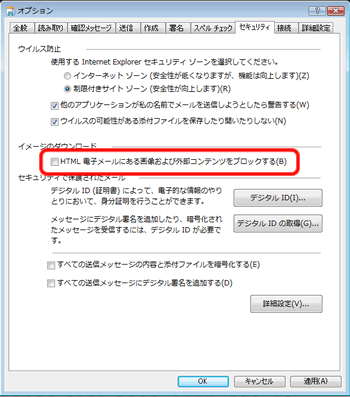
- [OK]をクリックします。
- 画面左上の[×]をクリックし、Windows メールを閉じます。
次回起動時から、HTMLメールに含まれている画像が常に表示されます。
以上の操作で、HTMLメールに含まれている画像が常に表示させるように設定されます。